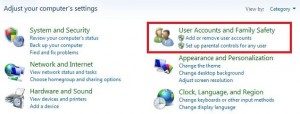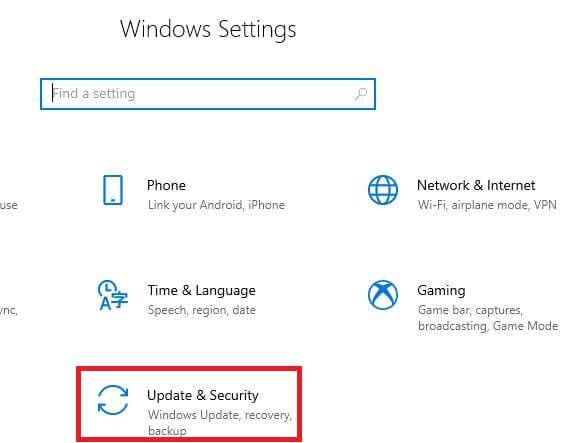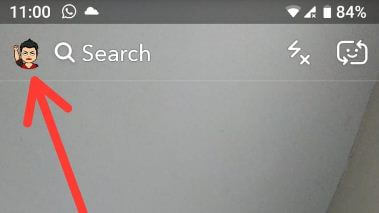Kaip pakeisti vartotojo vardą sistemoje „Windows 10“, 8.1, 7
Štai kaip nustatyti arba pakeisti paskyros pavadinimą„Windows 10/8/7“. „Windows 7“ darbalaukyje ar nešiojamame kompiuteryje gana lengva pakeisti arba pašalinti paskyros pavadinimą ar tipą. „Change“ arba „new account name“ pasirodys „Windows“ ekrane paleidimo metu ir meniu Pradėti. Tu taip pat gali pridėti arba pašalinti paskyrą, pakeiskite paskyros tipą ir paskyros paveikslėlį naudodami vartotojo abonemento nustatymą.
Taip pat pervardykite esamą vartotojo abonemento vardą naudodami „Windows 7“ darbalaukio ar nešiojamojo kompiuterio vartotojo abonementų parametrus. Atlikite toliau pateiktus veiksmus, kad pakeistumėte paskyros pavadinimą „Windows 7/8/10“ įrenginyje.
- Kaip perjungti paskyrą „Facebook Messenger“ sistemoje „Android“
- Kaip patikrinti „Windows 10“ naujinimą
- Kaip pakeisti „Windows 7“ slaptažodį
- Kaip išjungti automatinį naujinimą sistemoje „Windows 7/8/10“
Kaip pakeisti vartotojo abonemento vardą Windows 10 / Windows 8,8.1 / Windows 7
Šioje pamokoje paaiškinama, kaip reikia pervardyti vartotojo abonementus „Windows 10“, „8.1“, „8“ ir „7“.
Pakeiskite vartotojo vardą sistemoje „Windows 10“: vietinis vartotojas
1 žingsnis: Užduočių juostos paieškos laukelyje ieškokite Valdymo skydas ir palieskite Kontrolės skydelis kai yra.
2 žingsnis: Palieskite Vartotojo abonementai.
3 žingsnis: Palieskite Pakeiskite savo paskyros pavadinimą.
4 žingsnis: Įveskite vartotojo abonemento pavadinimas norite nustatyti.
5 žingsnis: Palieskite Pakeiskite pavadinimą.
Pakeiskite kompiuterio pavadinimą sistemoje „Windows 7“

1 žingsnis: Spustelėkite „Windows“ pradžios meniu “ piktogramą ir bakstelėkite "Kontrolės skydelis".

2 žingsnis: Bakstelėkite „Vartotojų paskyros ir šeimos sauga“ Kategorija.

3 žingsnis: Spustelėkite „Vartotojo abonementai“.
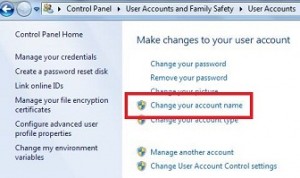
4 žingsnis: Paspausti „Keisti paskyros pavadinimą“.
5 veiksmas: įveskite naują paskyros pavadinimą ant dėžutės.

Šis naujas paskyros pavadinimas bus rodomas pasveikinimo ekranas ir ant pradžios meniu.
6 žingsnis: Spustelėkite "Pakeisti vardą" mygtuką.
Aktualus:
- Kaip pašalinti „Windows 10“ prisijungimo PIN kodą
- Kaip pakeisti administratoriaus slaptažodį sistemoje „Windows 10“
- Kaip pakeisti „Windows 10“ vartotojo paveikslėlį
- Kaip nustatyti paveikslėlio slaptažodį sistemoje „Windows 10“
Greitai pakeiskite paskyros pavadinimą „Windows 7“ kompiuteryje
1 žingsnis: Spustelėkite „Windows“ pradžios meniu “ piktogramą.

2 žingsnis: Paspausti „Sąskaitos paveikslėlis“ iš viršaus aukščiau.

Pirmiau pateiktą ekraną galite pamatyti savo įrenginyje
3 žingsnis: Paspausti „Keisti paskyros pavadinimą“.
4 žingsnis: Įveskite naujas vartotojo abonemento vardas ir palieskite Pakeisti vardą.
Yra labai naudingų nuorodų, kaip pakeisti ar pašalinti paskyros pavadinimą sistemoje „Windows 7“ per kelias minutes.
Keisti vartotojo profilį sistemoje „Windows 7“
„Windows“ mygtukas Pradėti> Profilio piktograma> Keisti paveikslėlį> Pasirinkite naują paveikslėlį iš numatytųjų nuotraukų arba naršykite savo asmeniniame kompiuteryje> Pasirinkite paveikslėlį> Keisti paveikslėlį
Aukščiau galite pamatyti paskyros keitimo procesąpavadinkite „Windows 7“ / „Windows 8“ / „Windows 10“. Jei turite kokių nors klausimų ar klausimų dėl aukščiau nurodytų veiksmų, praneškite mums apie tai žemiau esančiame komentarų laukelyje. Būtų malonu jums padėti.